- 公開日:
Amazonアカウントをログアウト(サインアウト)する方法
Amazonアカウントをログアウト(サインアウト)する方法について、Webサイト(iPhone/Android/パソコン/タブレット)およびスマホ/タブレットアプリでの手順を画像付きでご紹介します。
また、ログアウトできない場合の対処法についても詳しくご説明しています。
Amazonアカウントをログアウトするとは?
Amazonアカウントのログアウトとは、Amazonで使用しているアカウントを一時的に終了することを指します。
共有デバイスや公共のコンピュータからAmazonアカウントにログインした場合には、使用後に必ずログアウトしましょう。
ログインしたままにしていると、他の人が勝手にAmazonアカウントを使って買い物をしてしまったり、登録している個人情報が漏れてしまったりする可能性があります。
Amazonアカウントをデバイス別でログアウトする方法
スマホ(サイト)、パソコン/タブレット(サイト)、スマホ/タブレット(アプリ)の順にAmazonアカウントをログアウトする方法を説明いたします。
Webサイト
iPhone/Android
WebサイトからのiPhoneとAndroidの操作方法は同様です。
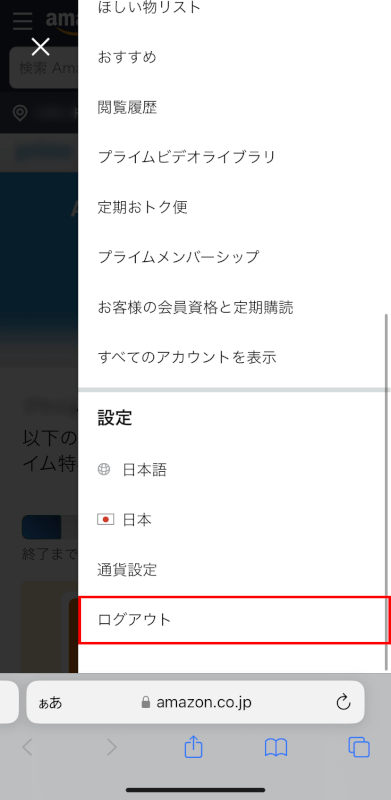
一番下までスクロールし、「ログアウト」を選択します。

Amazon公式サイトのホーム画面が表示され、アカウント名が表示されていた箇所に「ログイン」と表示されていればログアウト(サインアウト)完了です。
PC(パソコン)/タブレット
WebサイトからのPC(パソコン)とタブレットの操作方法は同様です。
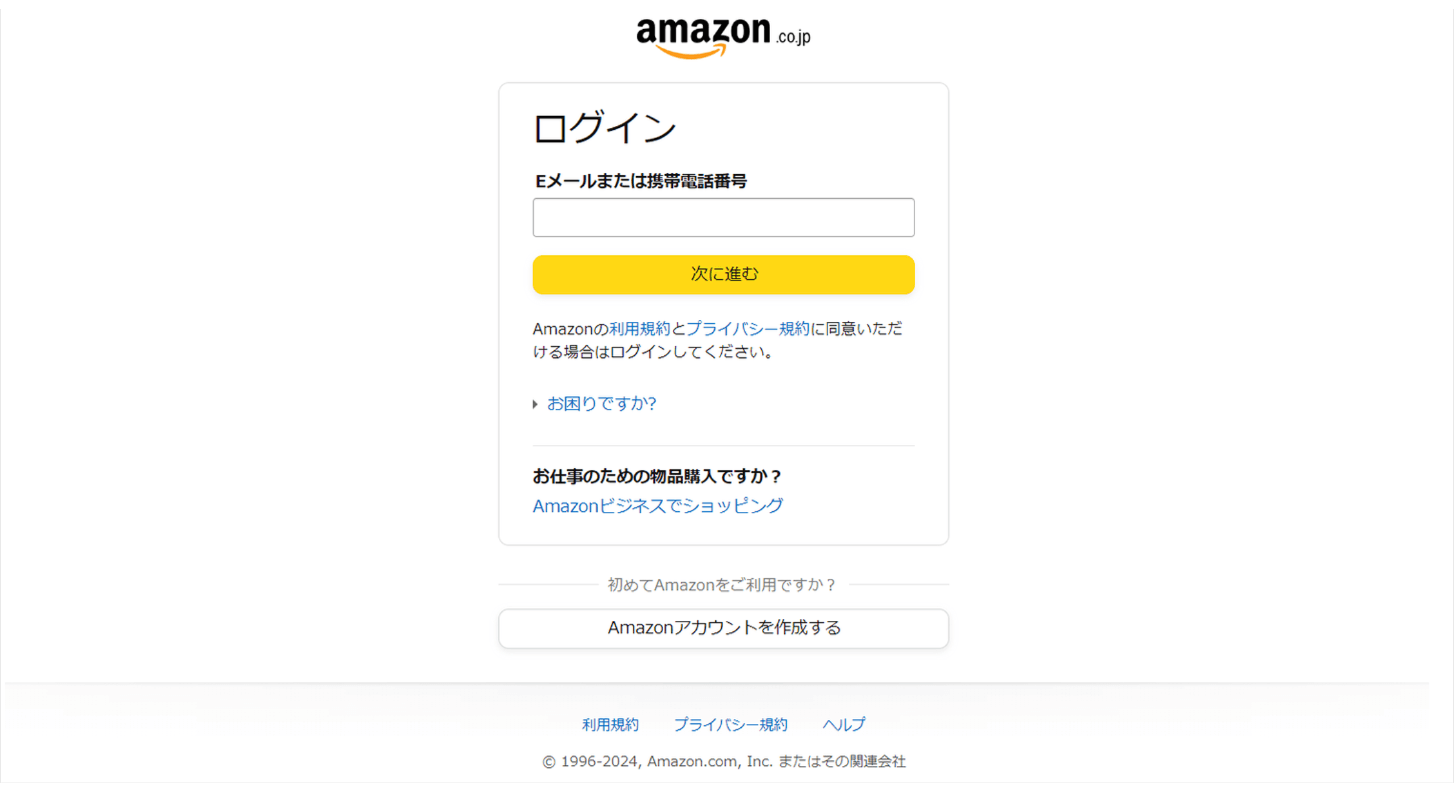
ログイン画面が表示されていれば、ログアウト(サインアウト)完了です。
スマホアプリ
iPhone、AndroidでAmazonショッピングアプリからログアウトする手順を説明いたします。
iPhone

iPhoneでAmazon ショッピングアプリの「アイコン」を押します。

画面右下の「3本線」タブを選択します。
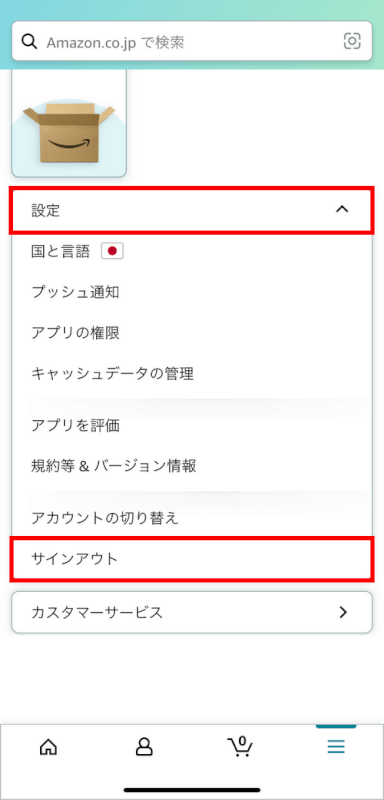
「設定」プルダウンを開き、プルダウン内の「サインアウト」を選択します。
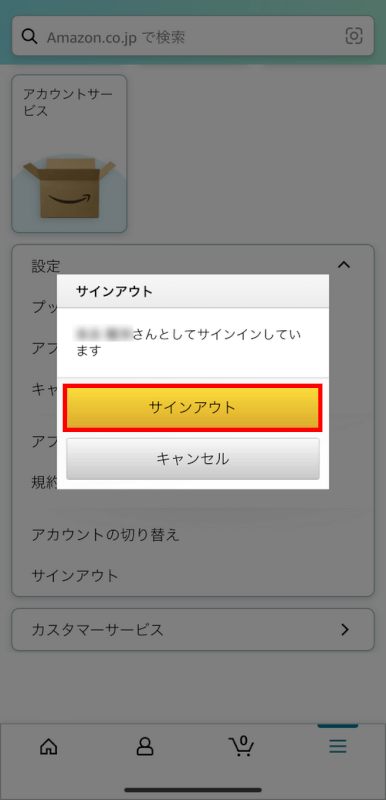
アカウント名を確認し、「サインアウト」ボタンを押します。
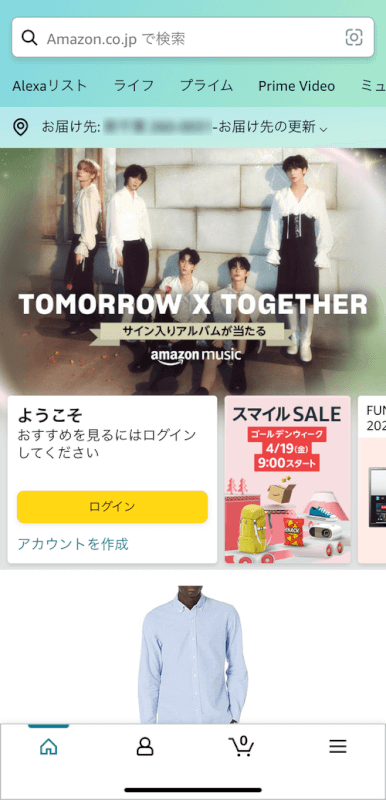
Amazonショッピングのホーム画面が表示されれば、ログアウト(サインアウト)完了です。
Android
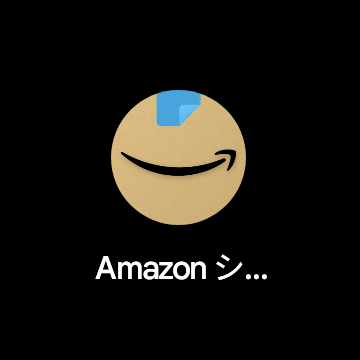
AndroidでAmazon ショッピングアプリの「アイコン」を押します。
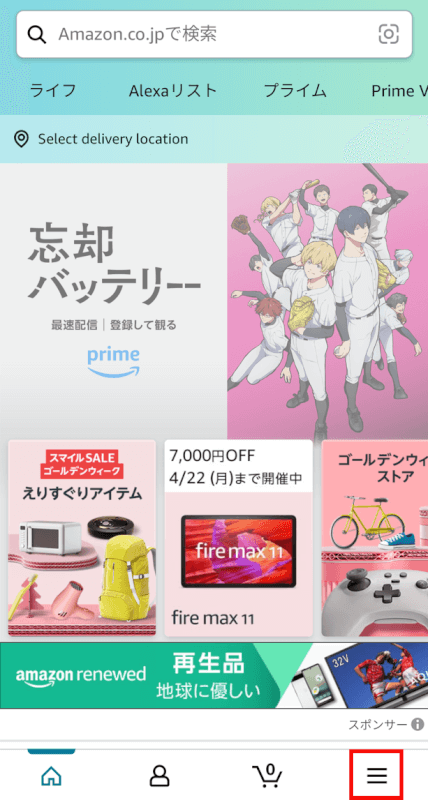
画面右下の「3本線」タブを選択します。
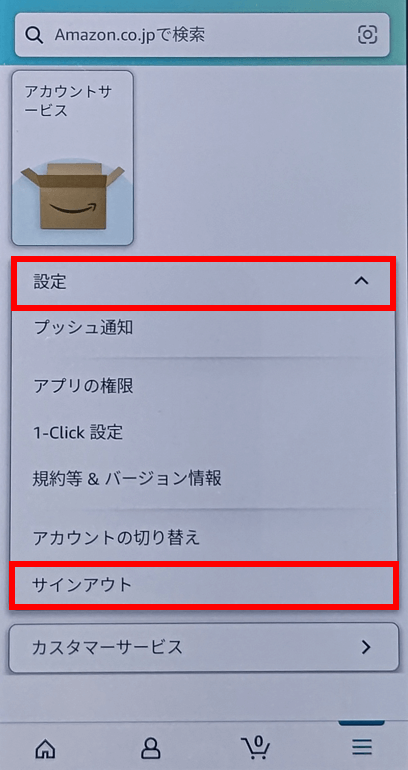
「設定」プルダウンを開き、プルダウン内の「サインアウト」を選択します。
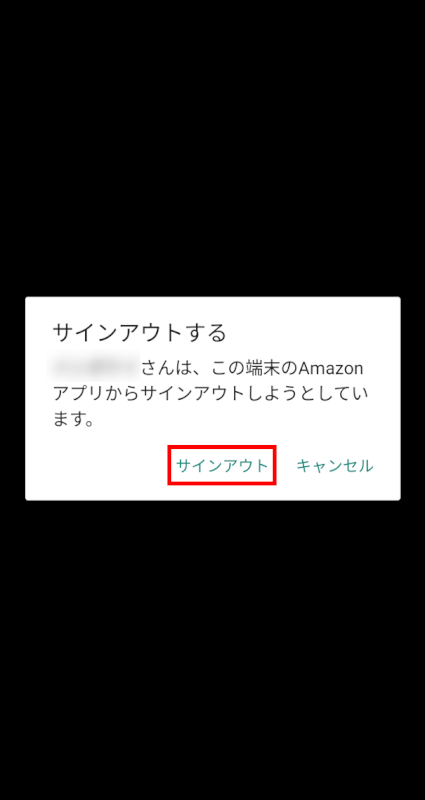
「○○(ユーザー名)さんは、この端末のAmazonアプリからサインアウトしようとしています。」と表示されます。
問題なければ「サインアウト」を選択します。
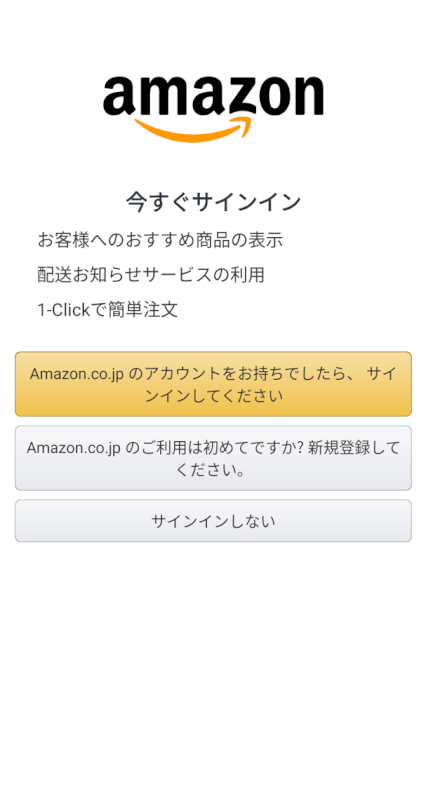
上記の「今すぐサインイン」画面に自動で切り替われば、ログアウト(サインアウト)完了です。
タブレットアプリ
iPadでAmazonショッピングアプリからログアウトする手順を説明いたします。
iPad

iPadでAmazon ショッピングアプリの「アイコン」を押します。
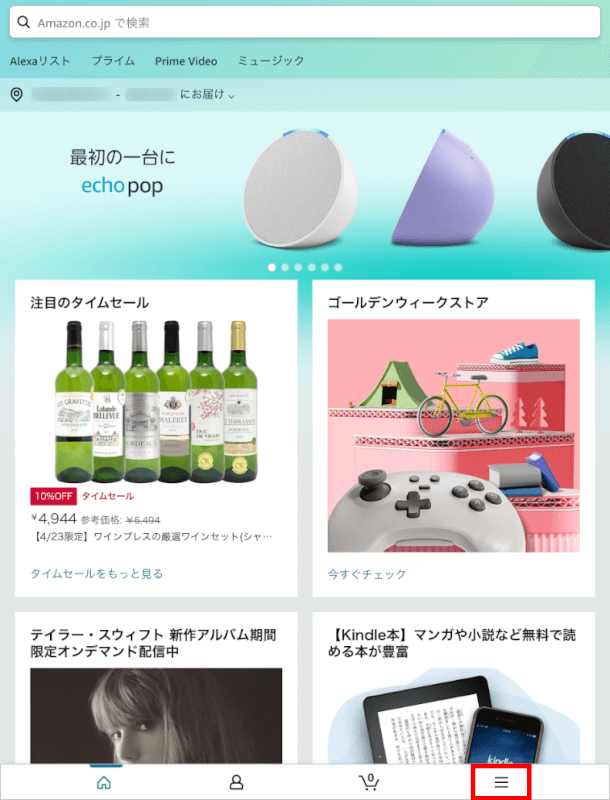
画面右下の「3本線」タブを選択します。
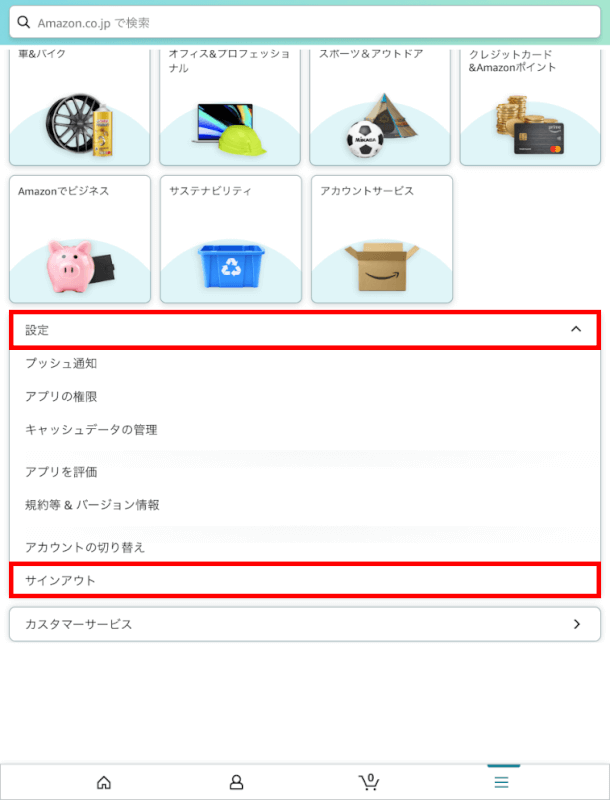
「設定」プルダウンを開き、プルダウン内の「サインアウト」を選択します。
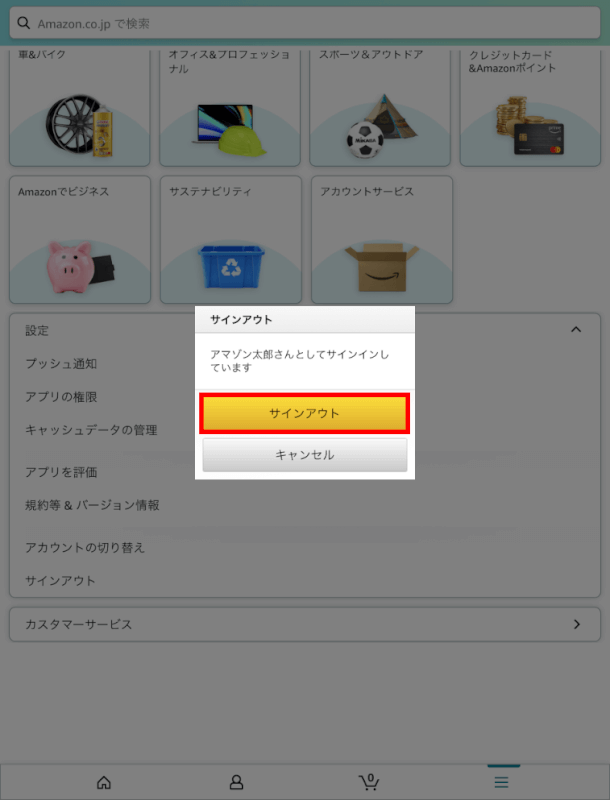
アカウント名を確認し、「サインアウト」ボタンを押します。
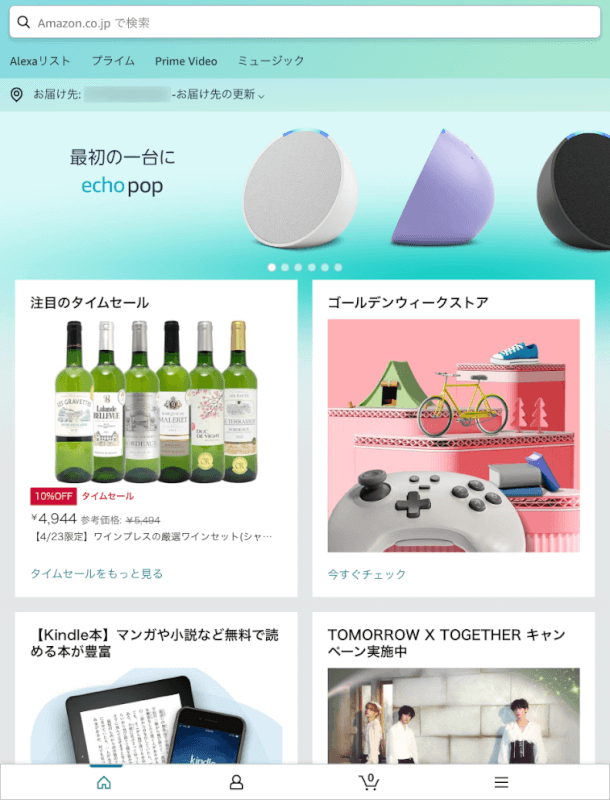
Amazonショッピングのホーム画面が表示されれば、ログアウト(サインアウト)完了です。
Amazonアカウントのログアウトができない場合
ログアウトしたアカウントが間違っている
ログアウトできない場合は、まずログインしているAmazonアカウントが正しいかどうかを確認しましょう。
同じデバイスを家族で共有している場合など、他の人のアカウントからログアウトしている可能性があります。
サインアウトが見つからない
「サインアウト」の項目が見つからない場合は、そもそもAmazonアカウントにログインしていない可能性があります。
自分のアカウントで正しくログインしているかどうか、画面内の名前やメールアドレスを確認してみましょう。
他のデバイスがログアウトできていない
過去にログインしたデバイスなど、他のデバイスをリモートでログアウトさせたい場合はデバイスの登録を解除しましょう。
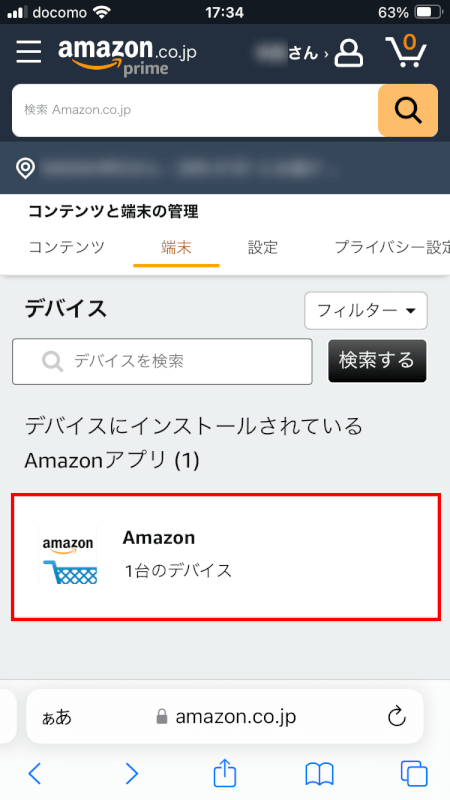
コンテンツと端末の管理の「端末」にアクセスします。
必要であればメールアドレスとパスワードを入力してログインします。
デバイスにインストールされているアプリが一覧で表示されました。
任意のAmazonアプリ(例:Amazon ショッピングアプリやPrime Videoアプリなど)を選択します。
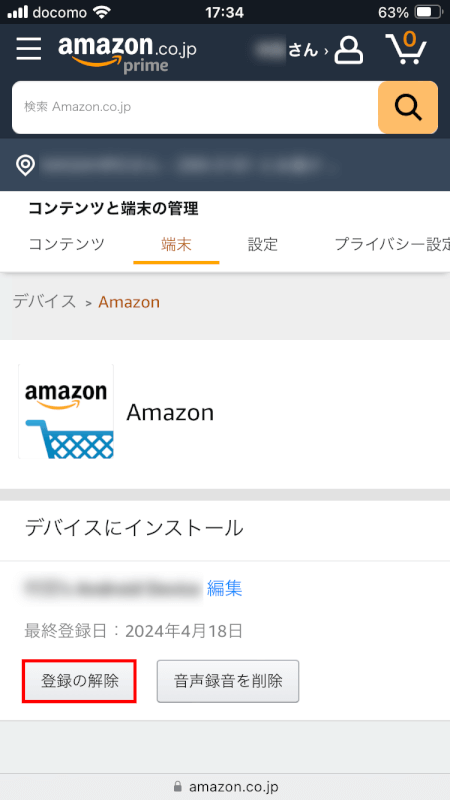
登録済みデバイスの一覧が表示されました。
ログアウトしたいデバイスの「登録の解除」ボタンを押します。
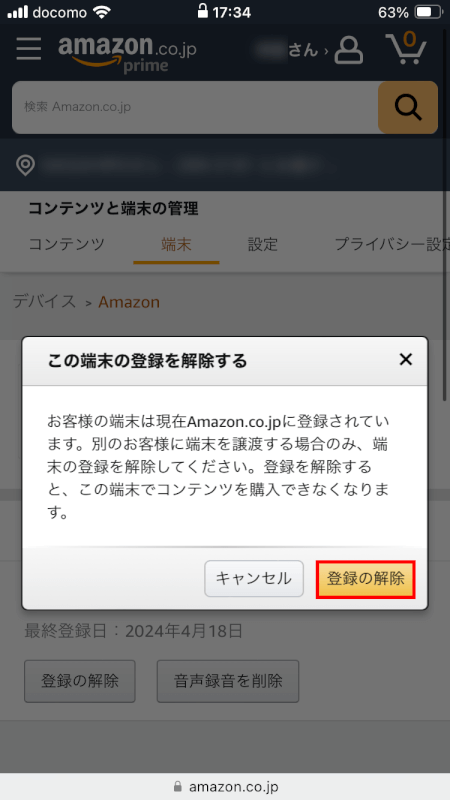
「お客様の端末は現在Amazon.co.jpに登録されています。別のお客様に端末を譲渡する場合のみ、端末の登録を解除してください。登録を解除すると、この端末でコンテンツを購入できなくなります。」と表示されます。
問題なければ「登録の解除」ボタンを押します。
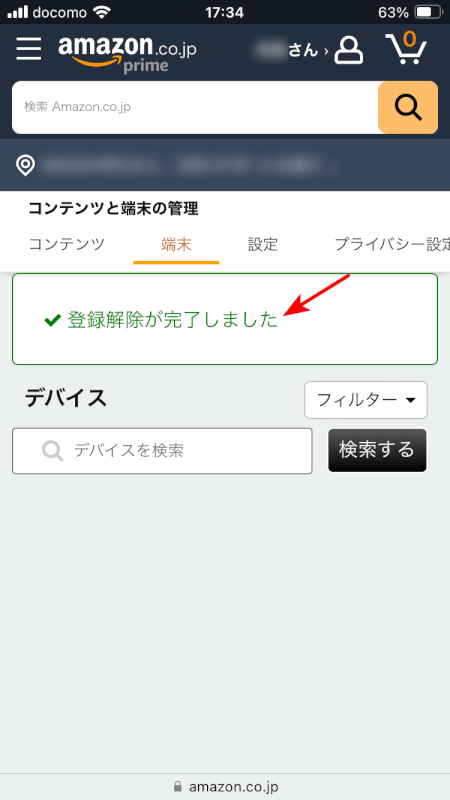
「登録解除が完了しました」と表示されれば、リモートでデバイスからログアウトできました。


